So richten Sie einen Drucker-Pool aus mehreren Druckern ein
Damit Sie einen guten beziehungsweise besseren Platz in einer Warteliste beim Drucken erhalten, sollten Sie einen Drucker-Pool einrichten. So wählt Ihr Mac automatisch den nächsten verfügbaren Drucker aus und Sie kommen schneller an die gewünschten Dokumente.
Klicken Sie in der Menüleiste am oberen Bildschirmrand auf das Apple-Logo und wählen „Systemeinstellungen“ aus. In den Systemeinstellungen klicken Sie auf „Drucker & Scanner“.
Wählen Sie bei gedrückter Befehlstaste (cmd) die gewünschten Drucker aus der Seitenleiste aus. Schon während der Auswahl erscheint in dem Fenster die Option „Drucker-Pool erstellen“. Klicken Sie darauf.
Geben Sie jetzt einen Namen für den Drucker-Pool ein. Dieser kann etwa die Etage, ein Bereich oder ein Büro sein oder seien Sie kreativ und klicken dann auf „OK“. Nachdem die Gruppe erstellt ist, klicken Sie unten auf das Dropdown-Menü neben „Standarddrucker“ und wählen Ihren Pool aus. So stellen Sie sicher, dass dieser immer als voreingestellt angezeigt wird und Sie die beste Position in der Warteschlange erhalten.

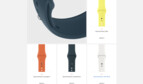
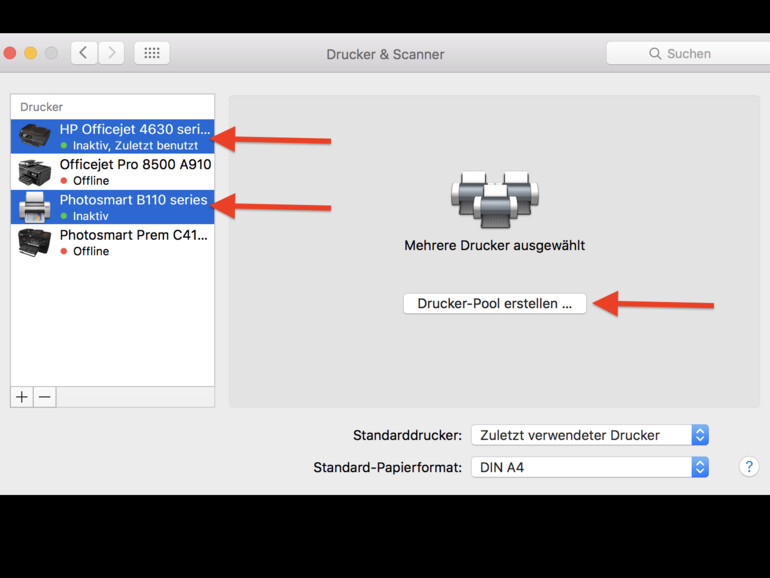
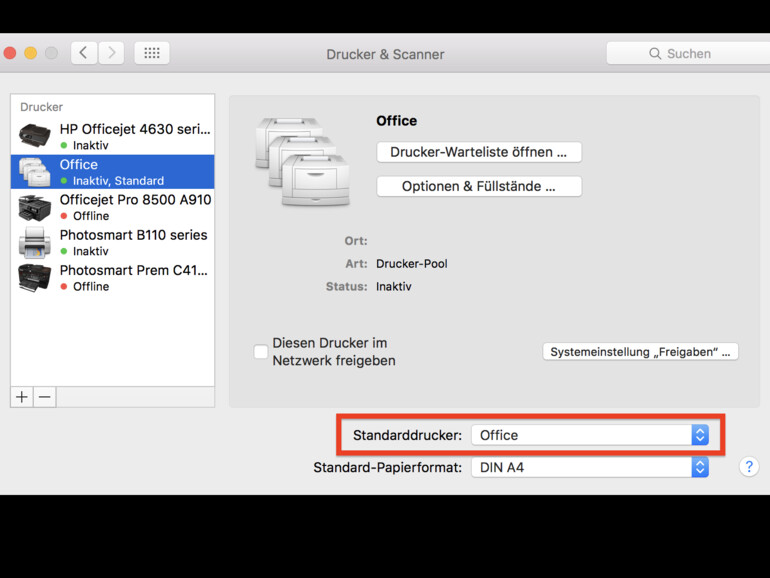

Diskutiere mit!
Hier kannst du den Artikel "So richten Sie einen Drucker-Pool fürs Büro am Mac ein" kommentieren. Melde dich einfach mit deinem maclife.de-Account an oder fülle die unten stehenden Felder aus.
Die Kommentare für diesen Artikel sind geschlossen.